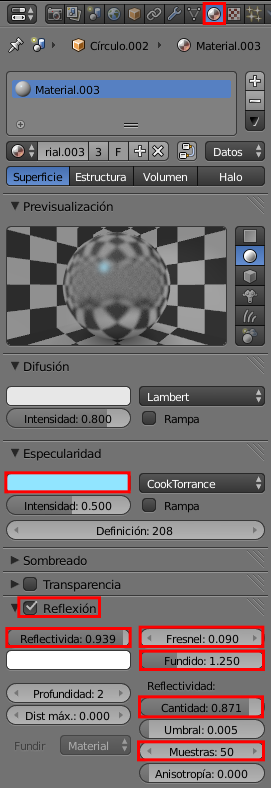3.1.5.1.- Girar volumen
Una de las particularidades de la herramienta Girar es que distingue entre mallas abiertas (como la que usamos en el neumático o en la creación del módulo de 72º para la llanta) y mallas cerradas.
En el caso de mallas cerradas Blender no hace una extrusión sino una duplicación del objeto. En el caso de nuestra llanta.
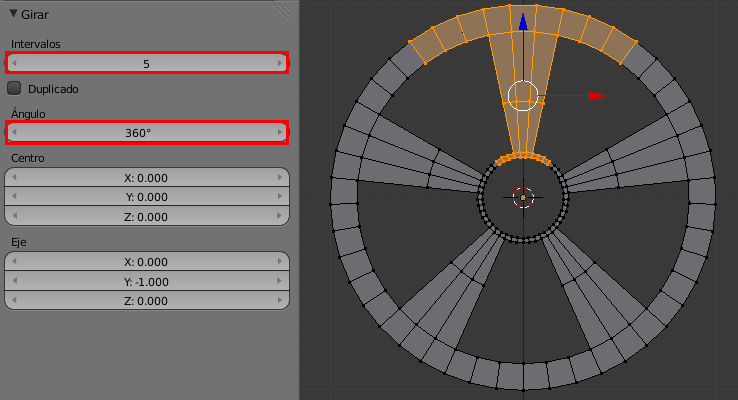
Pero el recurso no nos vale porque tenemos pensado aplicarle un modificador de Subdivisión que funcionaría mal por culpa de un exceso de geometría en las caras comunes entre los distintos módulos (eliminar los dobles no soluciona el problema) y que quedan dentro de la malla.
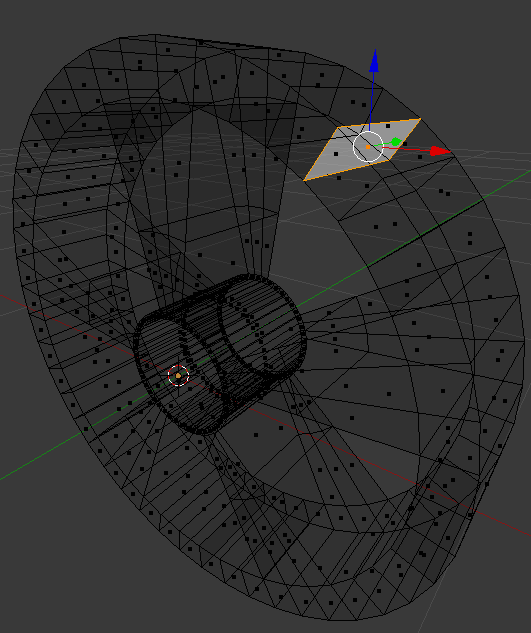
Eliminar esas caras antes de Girar tampoco sirve porque en ese caso la malla ya no está cerrada y Blender haría extrusión dando un resultado desastroso.
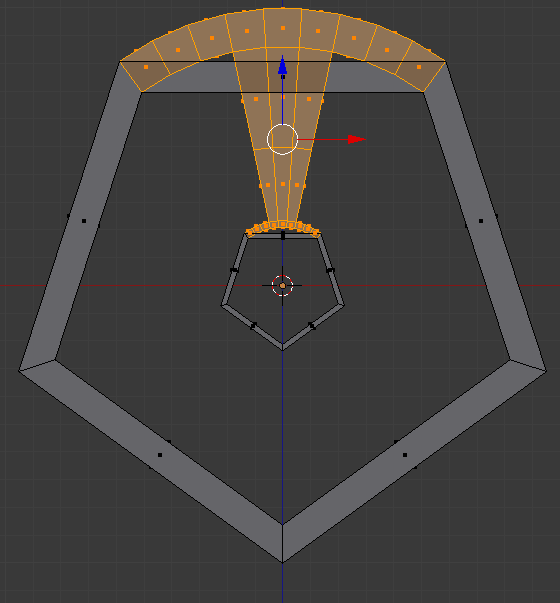
El camino correcto
Damos por hecho que hemos eliminado las caras (4) que originan ese problema (en esta imagen se muestran dos pero hay otras dos en el otro lado).
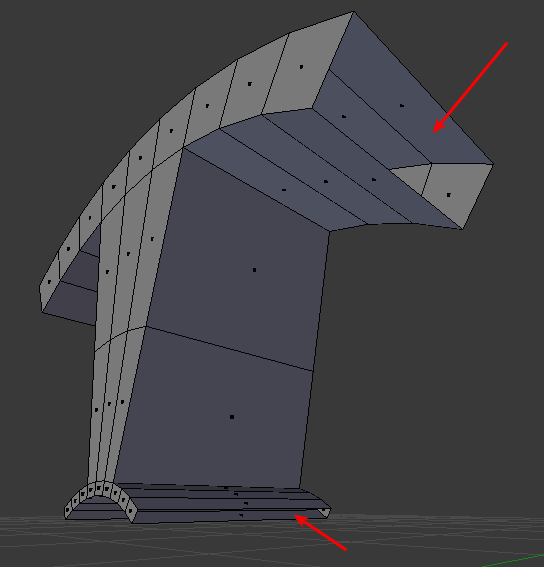
Antes de seguir es necesario:
- Aplicar a nuestro objeto (en Modo Objeto) las rotaciones para que queden a cero (Objeto/Aplicar/Rotación).
- Añadir un objeto de tipo vacío (Agregar/Vacío/Ejes principales) coincidiendo con el Origen de nuestro objeto.
Un vacío es un objeto que carece de geometría pero sí tiene Origen; esto lo hace muy útil para usarlo sin que sea renderizado.
Al objeto de la llanta le asignamos un modificador de tipo Repetir con Cantidad: 5.
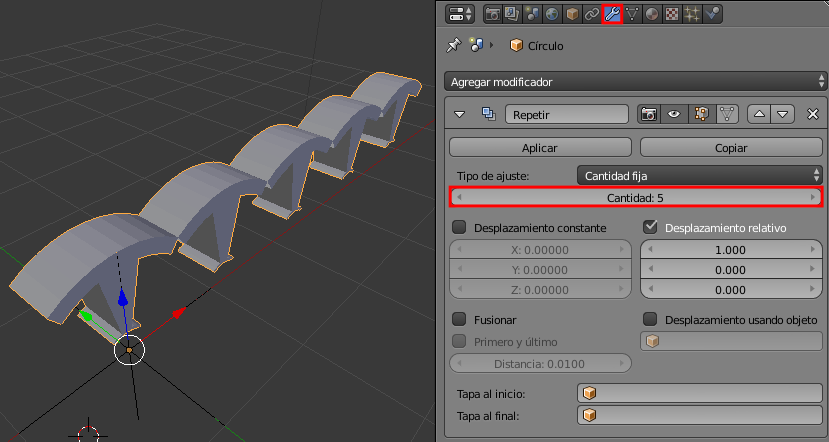
Este modificado es muy intuitivo si queremos repeticiones rectas como la que ha salido; con Desplazamiento relativo definiríamos la distancia entre la copias en el eje deseado. Pero este modificador es mucho más potente y permite repetir de otros modos como el que vamos a ver:
- Anulamos (desactivamos) el Desplazamiento relativo (o los ponemos todos a cero).
- Le damos la orden a Blender de que use como referencia para las repeticiones el objeto Vacío que aparecerá en el menú desplegable del campo.
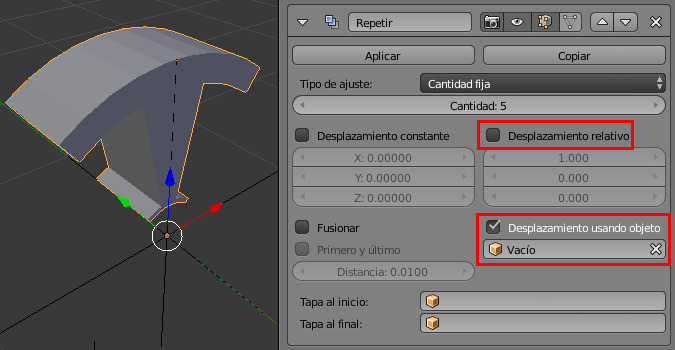
¿Dónde han ido las copias? En realidad están ahí... unas encima de otras pero como el Origen del objeto coincide con el del vacío no hay un criterio de repetición. Sólo tenemos que seleccionar el Vacío y hacerle una rotación de 72º en Y ("RY72").
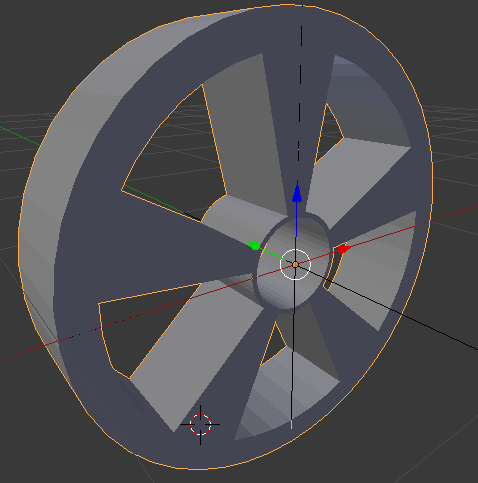
Corregir las normales
Debemos Aplicar el modificador para seguir trabajando con la geometría real y eliminar los puntos dobles ("W"/Remover dobles) que se han creado en las uniones de los módulos (también nos podemos deshacer del Vacío).
Una faceta (polígono) en 3D tiene dos caras y sólo se interpretará bien la iluminación de una malla si todas sus facetas están orientadas igual. En caso contrario se producirán errores visuales porque la iluminación será traducida de formas distintas. Ese es el caso de nuestra llanta que, en condiciones normales (sombreado Plano), no da problemas pero en sombreado Suave ocurre esto.
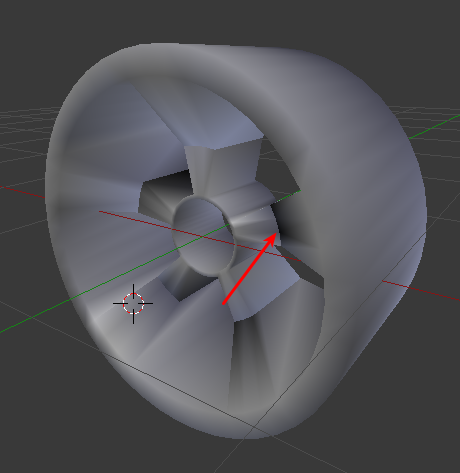
Hay un problema a la hora de calcular el ángulo entre las facetas ya que una apunta a un lado y otra al otro y Blender es incapaz de hacer el engaño del suavizado.
¿Cómo saber hacia dónde apunta una cara? Mirando su normal (vector que define su dirección). Nos vamos a Propiedades "N" y en Modo Edición las hacemos visibles en Visualización de mallas.
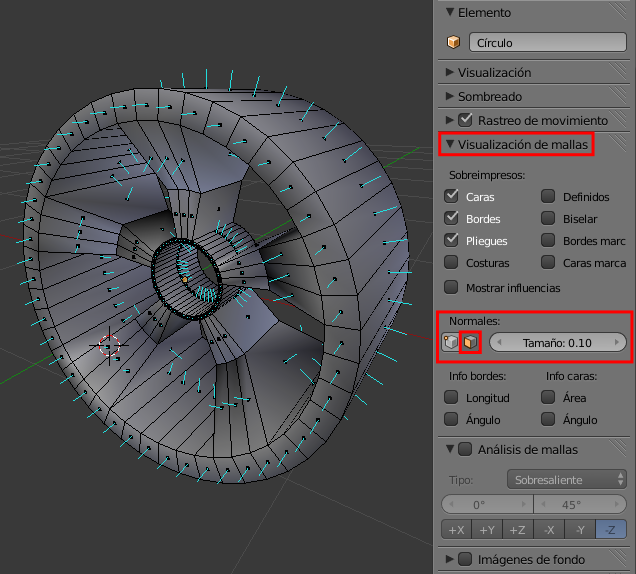
Con esta representación es fácil ver cómo algunas de las normales apuntan al interior de la malla.
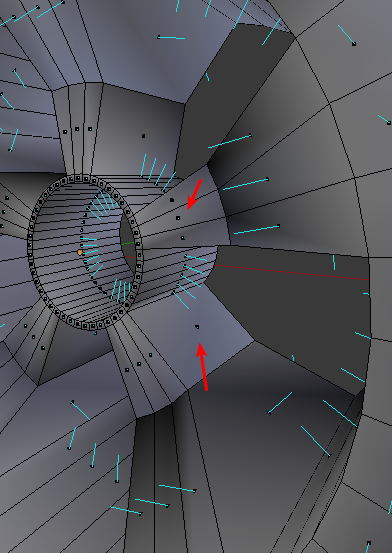
Para corregir eso:
- Seleccionamos todas las caras "A".
- Hacemos Malla/Normales/Recalcular hacia afuera.
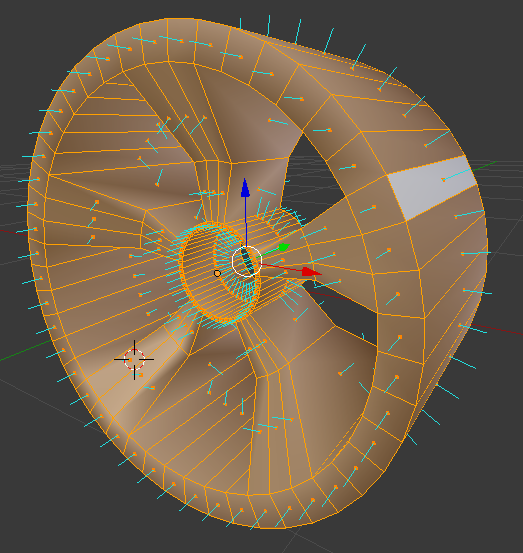
Volvemos a poner las normales no visibles para continuar el trabajo.
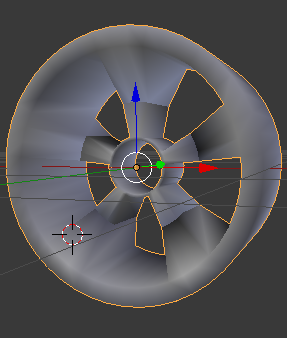
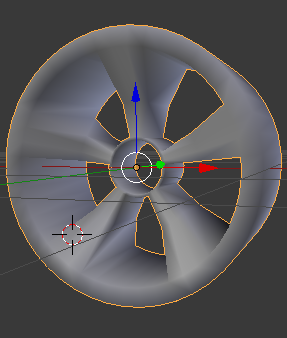
Antes y después del recalculado de normalesSi queremos que un modificador de Subdivisión funcione debemos añadir nuevas cadenas tal y como hicimos en el Fórmula 1 de juguete. Tras añadir unas cuantas cadenas el modificador da este resultado.
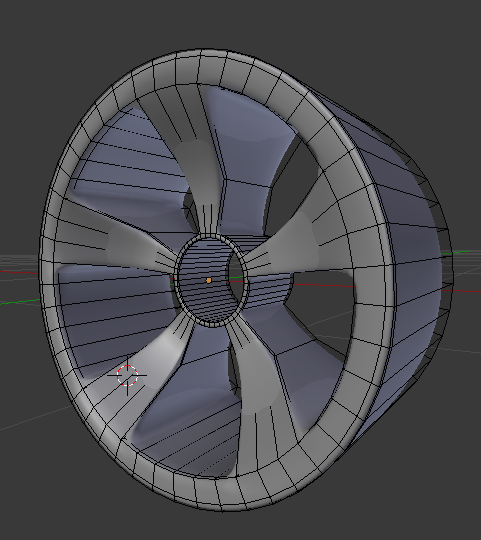
Es cuestión de gustos y de diseño pero nosotros preferimos que la llanta sea exactamente igual en el lado opuesto. Añadimos una cadena de vértices...
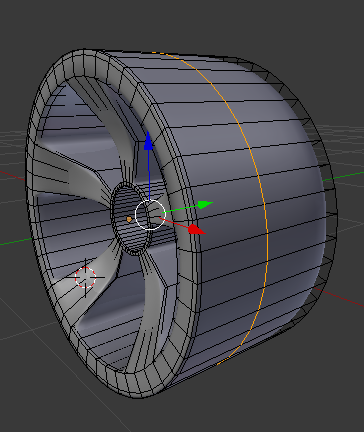
...y así nos podemos deshacer de todo el diseño posterior para asignar un modificador de Reflexión (en este caso el eje es Y).

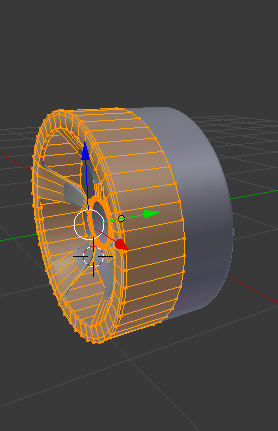
Antes y después del modificador Reflexión
CUIDADO: por norma general lo mejor es que primero actúe el modificador Reflexión y después Subdivisión.
Ya con este modificador finalizamos el diseño añadiendo alguna nueva cadena y estrechando la parte central.
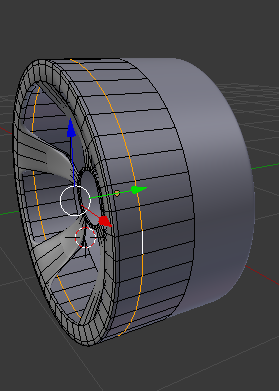
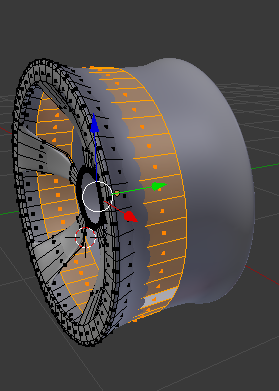
Al eliminar vértices hemos perdido las conexiones internas. Sólo debemos seleccionar la cadenas de vértices adecuadas y extruir en Y hasta obligar a la soldadura en el eje de simetría.
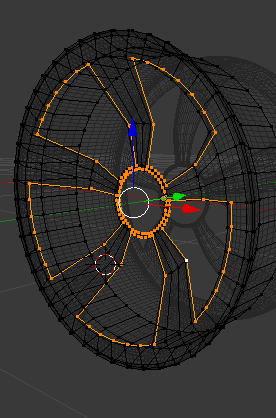
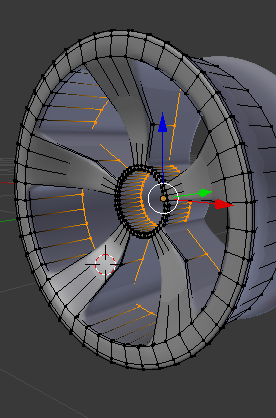
Estamos listos para la asignación de algún material con propiedades reflexivas (y el mapa de imagen).